4K is het nieuwe grote ding voor televisies en 4K-inhoud begint aan populariteit te winnen. 4K-video's nemen echter veel ruimte in beslag, waardoor het downloaden en streamen van deze video's in de optimale kwaliteit erg moeilijk is. Gelukkig maakt de HEVC (H.265) codec dit mogelijk.
Het kan langzaam duren voordat de genoemde technologie wijdverspreid wordt, maar het gebeurt. 4K Blu-rays maken gebruik van HEVC en VLC 3.0 maakt 4K- en HEVC-video's bekijkbaar op uw computers. Dus je wilt converteer uw video's naar HEVC voor een kleinere maat? Dan ben je op de goede pagina! In dit artikel bespreken we verschillende tools die u kunt gebruiken om uw video's naar HEVC te converteren.
Maar laten we eerst praten over wat een codec is, wat HEVC is en hoe HEVC werkt. Vervolgens bespreken we waarom u HEVC zou moeten gebruiken voor uw 4K-video's.
InhoudsopgaveDeel 1. Wat u moet weten over het HEVC-bestandsformaatDeel 2. DumpMedia Video-omzetter: beste HEVC-omzetterDeel 3. Top 4 online tools om uw video's naar HEVC te converterenOnderdeel 4. Tot slot
Codec is een afkorting voor coder-decoder Het is software die een algoritme gebruikt voor het comprimeren van onbewerkte videogegevens tot compacte vormen die geschikt zijn voor Blu-ray-schijfopslag, uitzending of streaming op internet. Welk type apparaat de video ook ontvangt (uw discspeler, computer of tv), het apparaat zal de gegevens decomprimeren voordat het op uw scherm wordt weergegeven.
Codecs verwijderen ook onbelangrijke details uit uw video's om hun formaat te verkleinen. Compressie op hoog niveau kan echter leiden tot het verlies van te veel gegevens, waardoor uw video's blokkerig of schokkerig worden bekeken. De meeste betaalde tv-services gebruiken agressieve compressie om alle kanalen naar uw satellietontvanger of kabel te krijgen. Dit is de reden waarom de video's die u ziet er niet goed uitzien, in tegenstelling tot de Blu-ray-video's.
Een ideale codec zou een video moeten comprimeren zonder veel defecten te veroorzaken vanwege overcompressie.
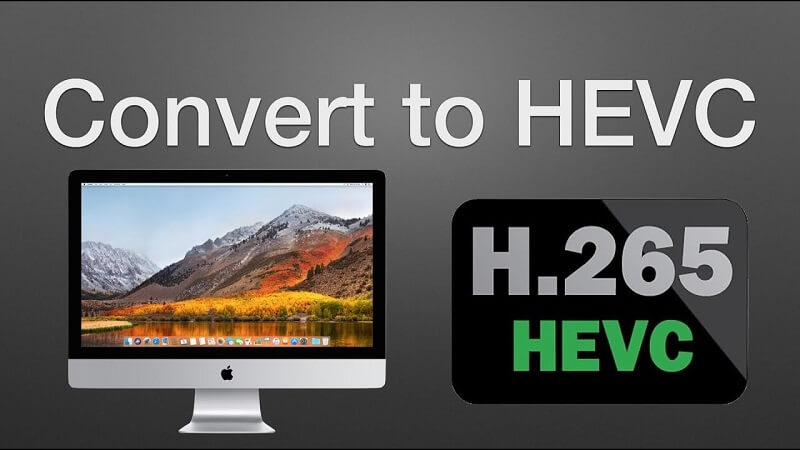
HEVC is een afkorting voor Video-codering met hoge efficiëntie en is ook algemeen bekend als MPEG-H Part 2 of H.265. Het is een standaard voor videocompressie die een van de vele mogelijke opvolgers is van AVC (Advanced Video Coding). AVC is ook bekend als MPEG-4 Part 10 en H.264.
HEVC is de nieuwste compressiestandaard waarvan wordt aangenomen dat deze tweemaal de compressieverhouding voor gegevens van AVC is, maar met hetzelfde videokwaliteitsniveau. Video's die in HEVC zijn gecodeerd, hebben nog steeds beelden van hoge kwaliteit, maar alleen in kleinere bestandsgroottes.
Het doel van HEVC is het coderen van video's om de laagst mogelijke bitsnelheid te genereren met behulp van tools zoals de Coding Tree Unit (CTU). Hierdoor wordt ongeveer de helft van de oorspronkelijke bitsnelheid bespaard, terwijl de videokwaliteit op hoog niveau blijft, zelfs bij transmissies met lage bandbreedtegebruiksratio's. Simpel gezegd, in vergelijking met video's in H.264, bieden H.265-video's kleinere videoformaten, maar met hetzelfde videokwaliteitsniveau. H.265 verbetert de videokwaliteit met een vergelijkbare bitsnelheid.
Bovendien is via HEVC de bitstream aanzienlijk verbeterd, zodat gebruikers minder tijd nodig hebben om video's te streamen en er minder ruimte wordt gebruikt. Dit komt omdat HEVC-video's kleinere compressiegroottes hebben, maar nog steeds van goede kwaliteit blijven.
Ondertussen kan HEVC ondersteunen resoluties vanaf 320x240 (240p) tot 7680x4320 (4320p). Dit betekent dat u 8K- en 4K UHD-video's direct online kunt afspelen op uw draagbare apparaten, zoals tablets en smartphones. HEVC is ook toegevoegd aan veel diensten en consumentenproducten, zoals de volgende:
HEVC wordt ook het meest gebruikt, vooral in 2019K Ultra HD-tv's uit 4, zoals:
We kunnen de reguliere trend van HEVC in de toekomst verwachten.
De huidige H.264 / MPEG-4 codec maakt de compressie van enorme hoeveelheden informatie in films mogelijk. Hierdoor kunt u de video's op uw Netflix-account streamen in plaats van alle gegevens op te slaan in fysieke bronnen zoals Blu-rays Die afbeeldingen in high-definition die u in Netflix-video's ziet, zijn ofwel in:
Het 4K video beelden die Netflix momenteel streamt in 4K-televisies zijn samengesteld uit 8 miljoen pixels of een resolutie van 3480x2160. Deze grote sprong om veel details te bereiken, vereist betere manieren van datacompressie, zodat de video correct kan worden opgeslagen of verzonden.
Zoals eerder vermeld, is HEVC het dubbele van de efficiëntie van H.264 terwijl het slechts een minimaal kwaliteitsverlies ervaart. Het resultaat is dat de huidige inhoud slechts de helft van de gegevens nodig heeft om de video via Netflix te kunnen streamen. Het streamen van 4K-inhoud wordt mogelijk, maar Netflix vereist breedbandverbindingen met een snelheid van 15 Mbps of beter voor het streamen van 4K-video's.

DumpMedia Video Converter is een krachtige en snelle alles-in-één audio- en video-omzetter, downloader, editor en speler. Geniet van het gemak van een gebruiksvriendelijke interface die is uitgerust met veel functies om aan al uw videobehoeften te voldoen. De software ondersteunt vele formaten, waaronder MPEG, 3GP, FLV, MKV, AVI, WMV, MOV, MP4, samen met andere reguliere videoformaten Om uw video's naar HEVC te converteren, downloadt u eerst de software en volgt u de onderstaande stappen.
Stap 1. Lanceer de DumpMedia toepassing.
Voor Windows-gebruikers :
Stap 1a. Ga naar het Zoek icoon (vergrootglas) naast de Windows-pictogram in de taakbalk van uw computer.
Stap 1b. Type DumpMedia op het tekstveld.
Stap 1c. Klik op de DumpMedia toepassing op de zoekresultaten.
Voor MacOS-gebruikers :
Stap 1a. Klik op de Launchpad-pictogram in het Dock van uw computer. Het lanceerplatform-pictogram is een grijze cirkel met een donkergrijze raket in het midden.
Stap 1b. Type DumpMedia op de zoekbalk bovenaan
Stap 1c. Druk op de Return-knop op uw toetsenbord om de applicatie te starten.
Stap 2. Klik op de knop Bestanden toevoegen bevindt zich in het gedeelte linksboven in de interface om uw bestanden te importeren of u kunt ze rechtstreeks naar de hoofdinterface slepen en neerzetten.
Stap 3 Zoek naar het Converteer alle taken naar tekst in de rechterbovenhoek van de interface. Selecteer HEVC als het uitvoerformaat.
Stap 4 Klik onderaan de interface op het Browse-knop en blader op uw computer naar de gewenste bestemmingsmap van de geconverteerde bestanden.
Stap 5. Klik op de Convert knop om de conversie van uw audiobestand te starten.
Stap 6 Wacht tot de conversie is voltooid.

Volg deze stappen om een videobestand naar HEVC te converteren met FreeFileConvert:
Stap 1. Navigeer naar de website van FreeFileConvert.
Stap 2. Scroll naar beneden tot je ziet de lichtgroene grote rechthoekige doos.
Stap 3. U kunt uw video importeren door deze vanaf uw computer, via een URL of vanuit de cloud te uploaden. U kunt deze opties in de linkerbovenhoek van de rechthoek zien. Klik op de tekstlink voor uw favoriete importmethode.
Dien in
Stap 3a. Als u Bestand kiest, klikt u op het Kies knop van de Invoerbestand stap
Stap 3b. Blader door uw videobestand dat u vanaf uw computer wilt converteren in het venster dat verschijnt en dubbelklik erop.
Stap 3c. Klik op de OK-knop.
URL
Stap 3a. Als je de URL kiest, plak je de URL van je video in het tekstvak in het gedeelte Bestands-URL.
Cloud Stap 3a. Als u ten slotte Cloud kiest, klikt u op het bijbehorende knop over waar je je video van gaat importeren - Google Drive of Dropbox.
Stap 3b. Er verschijnt een nieuw venster waarin u om uw inloggegevens wordt gevraagd. Voer ze in.
Stap 3c. Blader door uw cloud naar het videobestand dat u wilt converteren en selecteer het vervolgens.
Stap 4. Klik in het gedeelte Uitvoerformaat op het Bestanden converteren naar: vervolgkeuzeknop.
Stap 5. Scroll naar beneden totdat je de categorie - Videoformaat - ziet.
Stap 6. Zoek naar HEVC onder die categorie.
Stap 7. Klik op de Convert knop in het gedeelte Converteren.
Stap 8. Wacht tot de conversie is voltooid
Stap 9. Een nieuwe pagina wordt geladen na de conversie. Scroll naar beneden totdat je je geconverteerde videobestand ziet.
Stap 10. Klik op de Download-knop aan de rechterkant van je videolink
Stap 11. Wanneer een venster verschijnt waarin u de bestandslocatie kunt kiezen waar u uw geconverteerde video wilt opslaan, kiest u de gewenste locatie en wijzigt u de bestandsnaam indien nodig.
Stap 12. Klik op de Knop Opslaan.
Stap 13. Wacht tot het downloaden is voltooid.
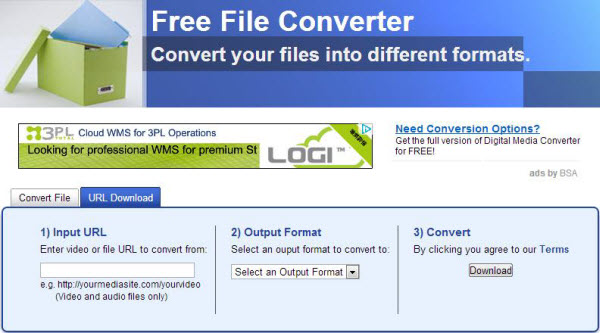
Volg deze stappen om uw videobestand naar HEVC te converteren met Convertio:
Stap 1. Navigeer naar de website van Convertio.
Stap 2. Upload uw video door deze op de pagina te slepen of door op uw computer Dropbox, Google Drive te selecteren of door de URL in te voeren.
Stap 3. Klik op de vervolgkeuzepijl aan de rechterkant van het label en kies HEVC.
Stap 4. Klik op de Convert knop en wacht tot je video is geconverteerd.
Stap 5. Klik op de knop Downloaden.
Stap 6. Er verschijnt een nieuw venster waarin u de bestandslocatie kunt kiezen waar u uw HEVC-video wilt opslaan. Kies je gewenste locatie en verander de bestandsnaam indien nodig.
Stap 7. Klik op de knop Opslaan.
Stap 8. Wacht tot het downloaden is voltooid.
Volg deze stappen om een videobestand naar HEVC te converteren met Media.io:
Stap 1. Navigeer naar de website van Media.io.
Stap 2. Scroll naar beneden tot je ziet Drag & Drop of druk om bestand toe te voegen U kunt uw video naar dat vak slepen of u kunt klik op de + knop om je video te uploaden.
Stap 3. Er verschijnt een nieuw venster. Kies het videobestand dat u wilt converteren en klik op OK.
Stap 4. Klik op de vervolgkeuzepijl aan de rechterkant van het label.
Stap 5. Zoek naar HEVC MP4 en klik erop.
Stap 6. Klik op de knop Converteren.
Stap 7. Wacht tot de conversie is voltooid en klik op de knop Downloaden. U wordt naar een nieuwe pagina geleid.
Stap 8. Wanneer een venster verschijnt waarin u de bestandslocatie kunt kiezen waar u uw HEVC-video wilt opslaan, kiest u de gewenste locatie en wijzigt u de bestandsnaam indien nodig.
Stap 9. Klik op de knop Opslaan.
Stap 10. Wacht tot het downloaden is voltooid.
Volg deze stappen om een videobestand naar HEVC te converteren met Media.io:
Stap 1. Navigeer naar de website van Olineconvertfree.com.
Stap 2. Scroll naar beneden tot je het ziet grote grijze rechthoek met het bestand Kies om te converteren erin geschreven. Klik op de knop Bestand kiezen Merk op dat u met de online converter slechts minimaal twee videobestanden kunt converteren. Je moet er dus twee kiezen.
Stap 3. Er verschijnt een nieuw venster. Zoek op uw computer naar de twee videobestanden die u naar HEVC wilt converteren.
Stap 4. Klik op de Ok knop om uw bestand toe te voegen.
Stap 5. Nadat uw bestand is geüpload, verandert de inhoud van de grijze rechthoek. Onder de lijst met je video's staat een CONVERTEER ALLES NAAR vervolgkeuzeknop. Klik erop.
Stap 6. Scroll naar beneden, zoek naar HEVC en klik erop.
Stap 7. Klik op de Convert knop onder de rechthoek.
Stap 8. Wacht tot de conversie is voltooid.
Stap 9. Lokaliseer uw geconverteerde HEVC-video's door naar beneden te scrollen.
Stap 10. Klik op de Download knop naast elke video.
Stap 11. Wanneer een venster verschijnt waarin u de bestandslocatie kunt kiezen waar u uw HEVC-video wilt opslaan, kiest u de gewenste locatie en wijzigt u de bestandsnaam indien nodig.
Stap 12. Klik op de knop Opslaan.
Stap 13. Wacht tot het downloaden is voltooid.
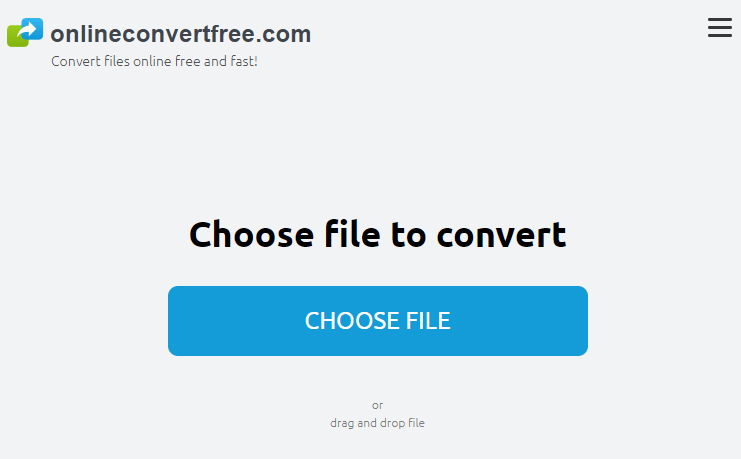
In dit artikel hebben we de dingen die u moet weten over het HEVC-bestandsformaat eerst voor u besproken. Daarna hebben we u onze meest aanbevolen video-omzetter-software gegeven om u te helpen uw video's naar HEVC te converteren. En als u de voorkeur geeft aan online videoconverters, kunt u FreeFileConvert, Convertio, Media.io en Onlineconvertfree.com gebruiken. Veel plezier met het bekijken van uw high-definition video's!
